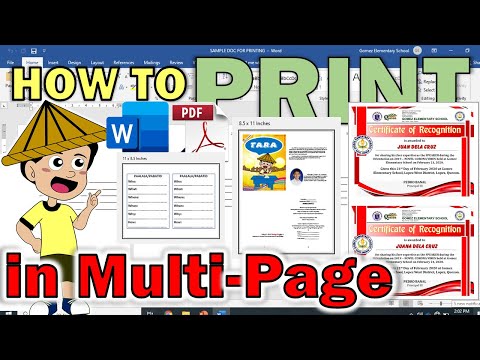Ang VideoLan media player (VLC) ay isang hindi kapani-paniwalang maraming nalalaman media player na magagamit para sa Windows, Linux at iba pang mga * Nix clone. Magagamit din ito para sa Mac, at binibigyan ka ng mga malalakas na pagpipilian para sa advanced na mga kontrol at pagpapakita ng media. Ginagawang madali ng paggamit ng VLC na mag-stream ng audio at video gamit ang Multicast.
Mga hakbang

Hakbang 1. I-install ang VLC media player na may buong tampok
Kapag nakumpleto ang pag-install, buksan ang programa.

Hakbang 2. Sa Menu bar, i-click ang "Media" at "Open Network Stream"

Hakbang 3. Sa Open Media windows, mag-click sa "File"

Hakbang 4. I-click ang "Idagdag" at piliin ang file na nais mong i-stream
Malapit sa ilalim ng screen, i-click ang drop arrow sa tabi ng "Play" at piliin ang "Stream."

Hakbang 5. Mag-click sa "Susunod"

Hakbang 6. Sa kahon ng Mga patutunguhan, mag-click sa drop menu at piliin ang “HTTP
”Mag-click sa“Idagdag”.

Hakbang 7. Sa window ng output ng stream, tiyakin na ang numero ng port ay 8080
Suriin na walang ibang software ang gumagamit ng port 8080.

Hakbang 8. I-click ang "Stream"

Hakbang 9. Ang VLC Steaming ay handa na ngayon
Paraan 1 ng 2: Pag-streaming sa isang Client sa Network

Hakbang 1. Buksan ang VLC media player, mag-click sa "Media," at piliin ang "Open Network Stream"

Hakbang 2. Sa tab na "Network", ipasok ang IP address ng media server, pati na rin ang numero ng port
I-click ang "Play."

Hakbang 3. Ang steaming ng VLC ay handa na
Paraan 2 ng 2: Pakikitungo sa pagkaantala sa pagitan ng mga pag-playback
Kung makinig ka sa parehong stream sa mga computer sa maraming silid, lahat sila ay nasa iba't ibang mga lugar sa stream, na nagreresulta sa isang hindi kapani-paniwala, hindi kasiya-siyang cacofony. Kung binago mo ang vlc streaming mula sa isa at nakikinig sa stream sa iba, ang resulta ay ang lahat ng iba pa ay nasa iba't ibang mga pagkaantala mula sa stream server. Narito kung ano ang gagawin upang matugunan ang isyung ito:

Hakbang 1. Sa streaming vlc server:
Huwag lagyan ng tsek ang kahon na "ipakita nang lokal". Ito ay mananatiling tahimik, hindi ka makarinig ng anuman, gayunpaman, ang stream ay ipinadala.

Hakbang 2. Sa mga nakikinig na VLC:
Higpitan ang buffering / caching: Magsimula sa isang 20ms na pag-cache at pagtaas ng 10 hanggang sa ang stream ay malaya sa paggupit. Sa yugto ng pagsisimula palagi itong gupitin ng maraming, ngunit ang stream ay magpapatatag pagkatapos ng 5 hanggang 10 segundo at maging makinis.

Hakbang 3. Upang makinig sa iyong nagpapadala ng computer:
Magbukas ng pangalawang vlc client at makinig sa stream tulad ng ginagawa mo sa lahat ng iba, parehong mga halaga ng pag-cache / buffering.

Hakbang 4. Tandaan na ang lahat ng mga halaga sa pag-cache ay tila kailangang maging pareho
Mga Tip
- Upang baguhin ang default na oras para sa mga anunsyo, pumunta sa Mga Setting, Mga Kagustuhan, Stream Output, SAP. Tiyaking ang "Control SAP Flow" ay hindi naka-check at pagkatapos ay babaan ang agwat sa anumang kailangan mo.
- Ang multicast address ay isang IP address na nahuhulog sa loob ng isang tiyak na saklaw. Ang mga address mula 224.0.0.0 hanggang 239.255.255.255 ay awtomatikong kinikilala bilang multicast ng iyong router (kung sinusuportahan nito ang multicast sa lahat). Ang saklaw na 239.0.0.0 hanggang 239.255.255.255 ay "administratibong nasasakupan", iyon ay, hindi mga pandaigdigang address, napakahusay para sa paggamit sa iyong lan.
- Sa set up na ito, maaari kang magkaroon ng isang malawak na playlist na multicasting at patuloy na pag-loop na maaaring sumali ang sinuman sa iyong network anumang oras. Maaari kang mag-set up ng isang wireless broadcast channel at mag-stream ng TV (oo, maaari kang mag-stream mula sa isang TV tuner card na may VLC!), Mga pelikula, anupaman, sa maraming tao na maaaring hawakan ng iyong network. Matalino nitong nai-broadcast sa paghiling lamang ng mga kliyente, kaya't ang iyong computer ay hindi nakakakuha ng impormasyon pagkatapos mong ihinto ang panonood, na potensyal na binabawasan ang pagkarga ng network.